
ミラティブ(Mirrativ)とは株式会社エモモが運営するスマホ1つでゲームの生配信ができるライブ配信プラットフォームです。ゲーム実況や趣味のサイト、お絵描き配信、雑談等を手軽に皆と共有することができます。
MirrativをPCから見るには?
Mirrativの公式アプリで配信を見るのが簡単ですが、パソコンからも見ることができるのでしょうか。大画面でライブ配信を楽しめるにはどうすればいいのでしょう。実は、MirrativはPC版がありますが、メインページにはオススメの人気配信が上位に表示されるだけで、ログインしてもフォロー中の配信者のライブを見ることができないし、検索機能もありません。
こういう場合、大画面でMirrativのライブ配信を視聴するにはミラーリングソフトを使うのが唯一の方法でしょう。
Androidの場合
Apowersoft録画究極というミラーリングソフトを使ってスマホの画面を手軽にパソコンに出力することができます。使用方法は下記の通りです。
- スマホをパソコンと同じネットワークに設定します。下記のボタンを押してGoogle PlayからスマホにApowersoft Android録画アプリを入れます。
- パソコンから下記のダウンロードボタンをクリックしてApowersoft Android録画究極をインストールします。
- インストール完了後、両方を起動します。Apowersoft Android録画アプリのメイン画面の左上の「三」のようなアイコンをタップして「パソコンにミラーリング」ボタンを押します。
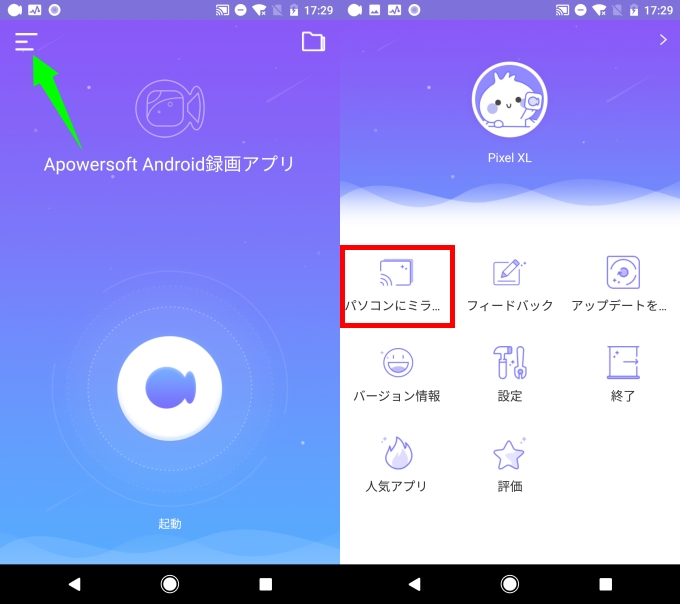
- 画面中心のミラーリングボタンをタップして、お使いのPCが検出されたら、PCの名前をタップしてミラーリング開始を確認すれば投影成功です。
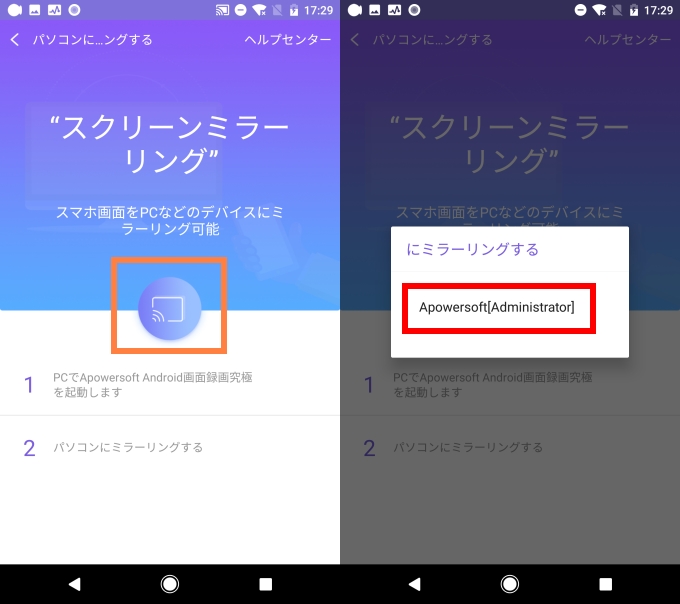
- 配信を見ながら画面を録画する、またはスクリーンショットを撮ることができます。
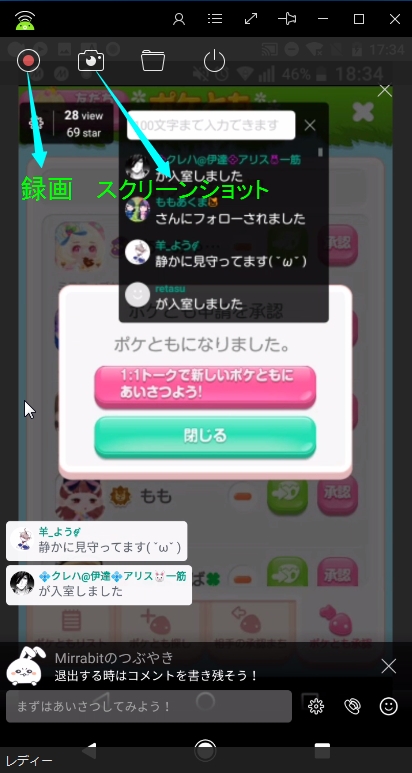
- スマホの画面を横にすれば、Apowersoft Android録画究極の画面も横表示になります。
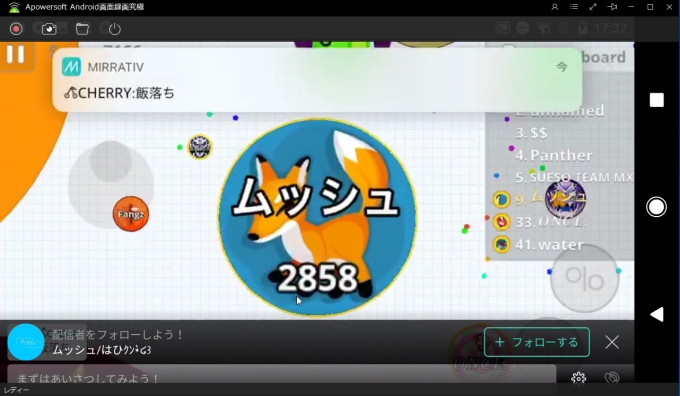
iPhoneの場合
LetsViewという画面ミラーリング専用の無料アプリでスマホをパソコンに接続してミラーリングすることもいい選択です。使い方は下記のとおりです。
- 下記のダウンロードボタンをクリックしてLetsViewをパソコンとiPhoneにインストールします。
- 両方ともソフトを起動します。お持ちのiPhoneとパソコンを同じWi-Fiネットワークに接続します。
- コントロールセンターから「画面ミラーリング」をタップします。検出されたPCの名前をタップしてミラーリングを開始します。
- LetsViewには録画機能とスクリーンショット機能が搭載されて、お気に入りの配信を視聴すると同時に動画を録画したり、素晴らしい瞬間をキャプチャしてSNSに共有するのが簡単に実現できます。
Mirrativ配信をスマホ単体で録画する方法
上記の通り、上述のミラーリングソフトを使ってMirrativ配信を録画することが可能ですが、パソコンを使わないとできないため、手元にパソコンがない時はやはり不便があるでしょう。ここで、スマホ単体で画面録画する方法を紹介します。
Androidスマホ単体で録画
上述のApowersoft Android録画アプリを使ってスマホの画面を簡単に録画することができます。無料アプリとはいえ、有料製品並みの機能や性能を備えていまして、録画ツールとしては優秀です。
- 録画アプリを起動して、画面左上の「三」のようなアイコンをタップして「設定」画面に入り、オーバーレイアイコンをオンにします。
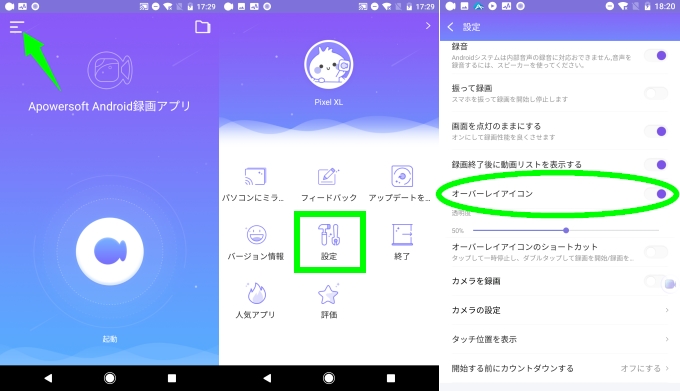
- Mirrativのライブ配信を再生して、オーバーレイアイコン→「ビデオカメラ」アイコンの順にタップして録画を開始します。
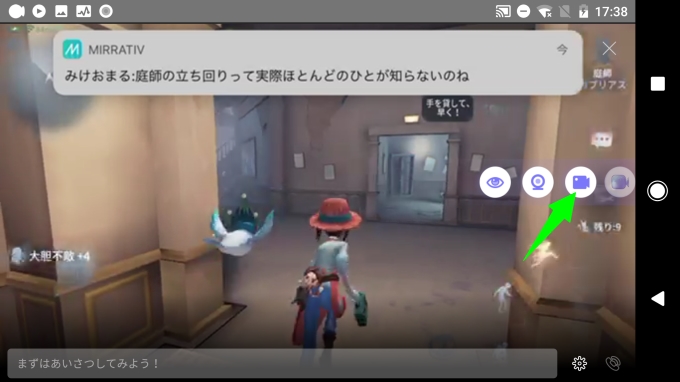
- 録画を終了したい時はオーバーレイアイコンをタップして停止ボタンをタップすればいいです。
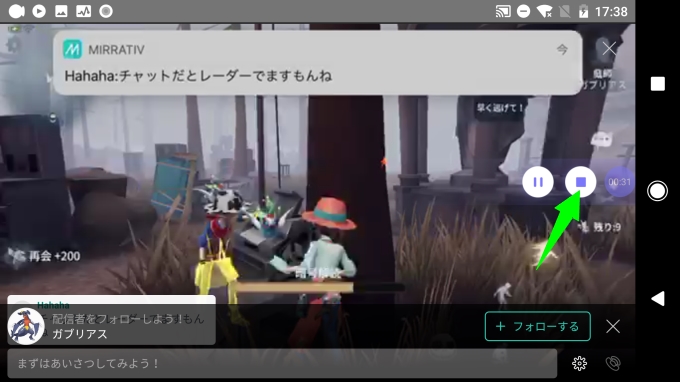
- そして、動画リストが表示されます。動画の先頭と末尾の不要な部分をカットすることができます。
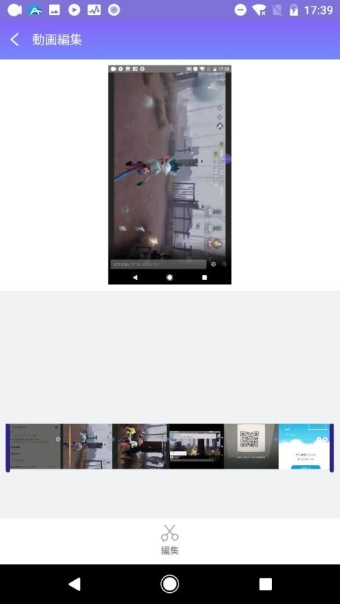
iPhone単体で録画
ios11以降は内蔵録画機能が搭載されていまして、この機能の追加によってiPhoneの画面録画はとても簡単になりました。内蔵録画機能の使用方法は下記の通りです。
- 『設定』→「コントロールセンター」→「コントロールセンターをカスタマイズ」の順に画面を開き、「画面収録」を画面上部のエリアに追加します。
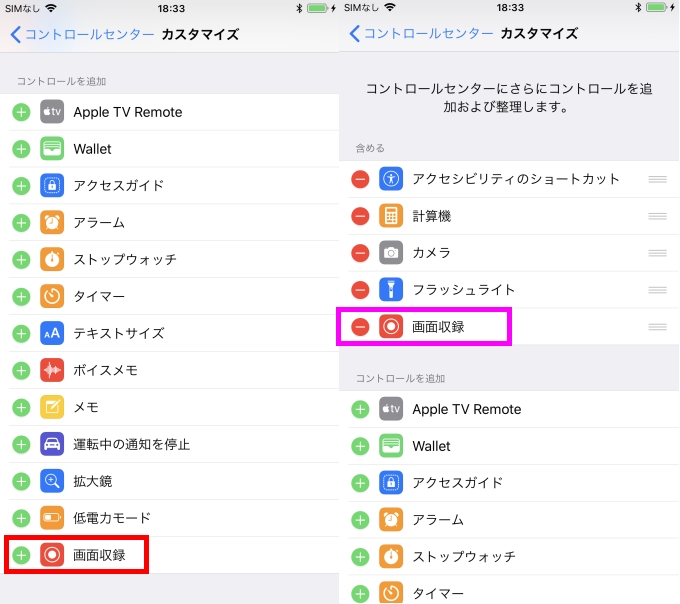
- コントロールセンターを開くと画面収録のアイコンが表示されます。それを押して録画が開始します。
- 終了したい時は画面上の赤い部分を押してください。録画した動画はカメラロールに保存されます。

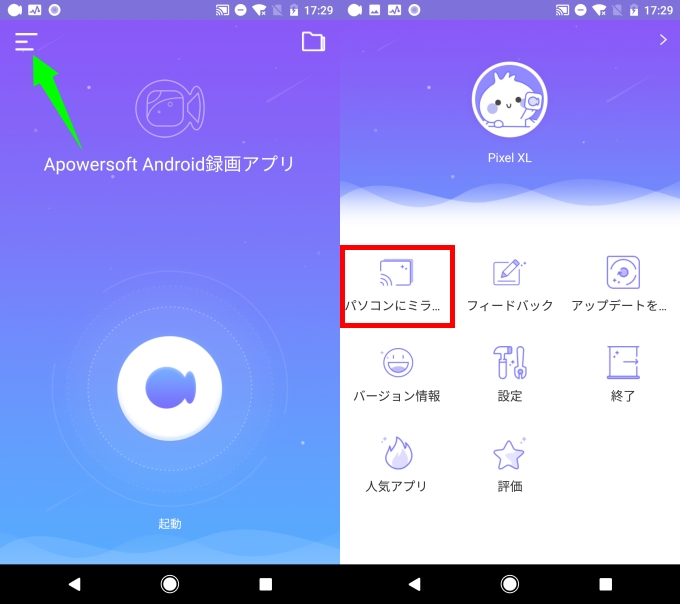
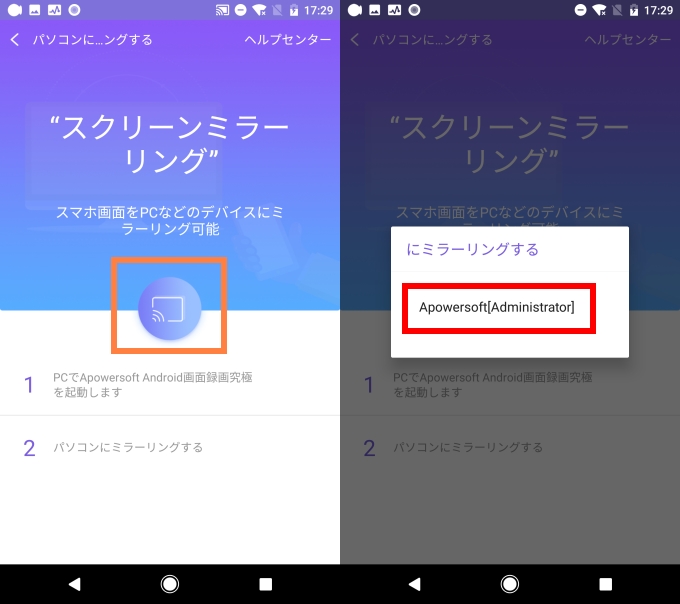
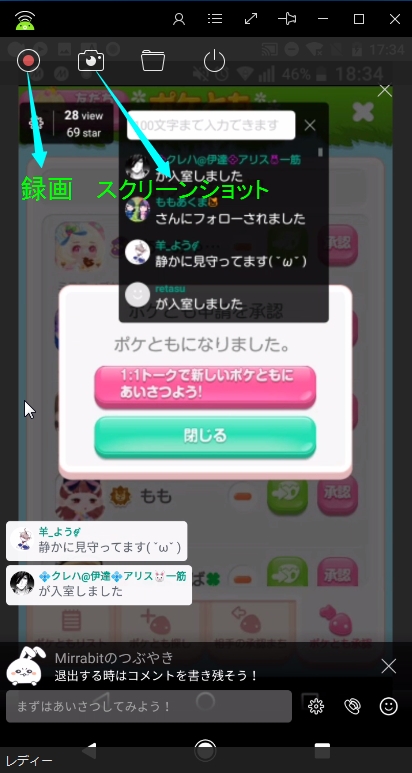
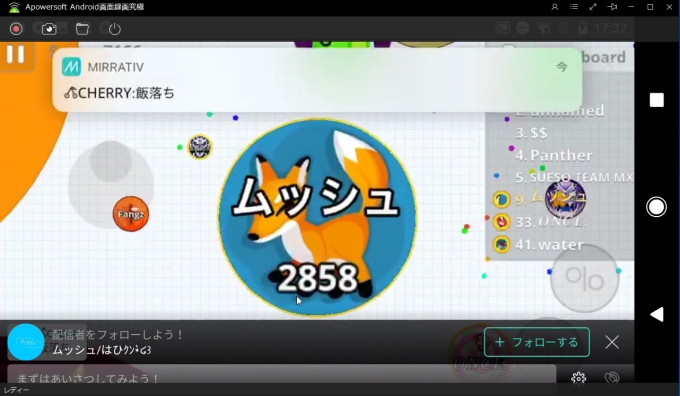
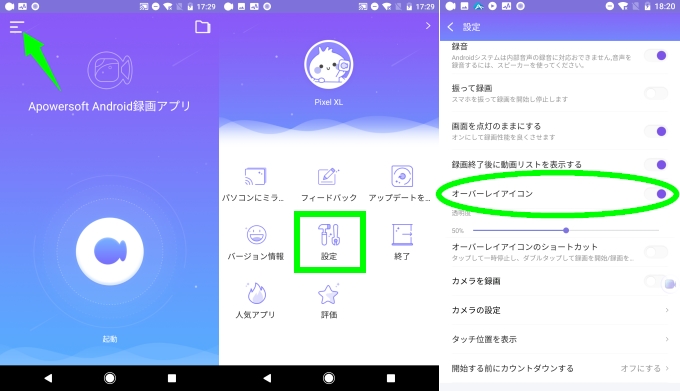
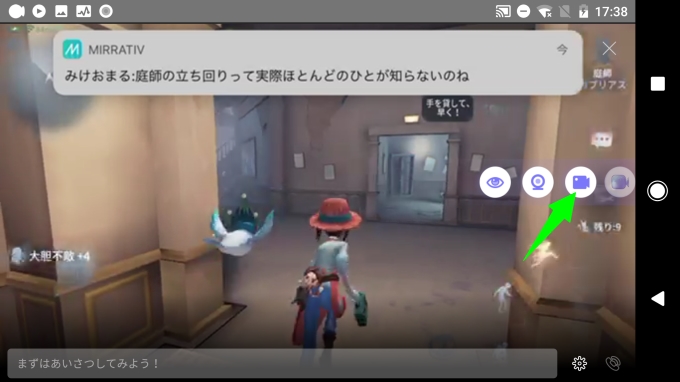
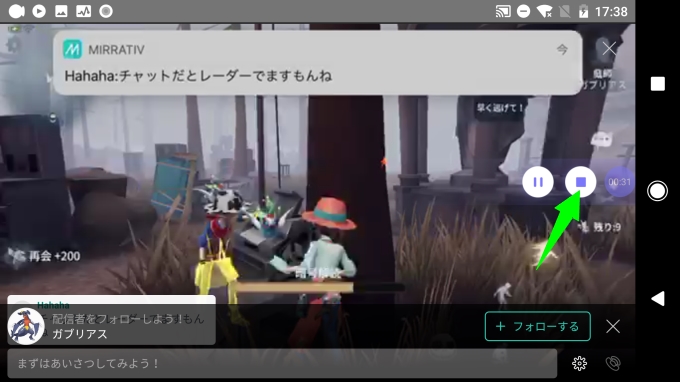
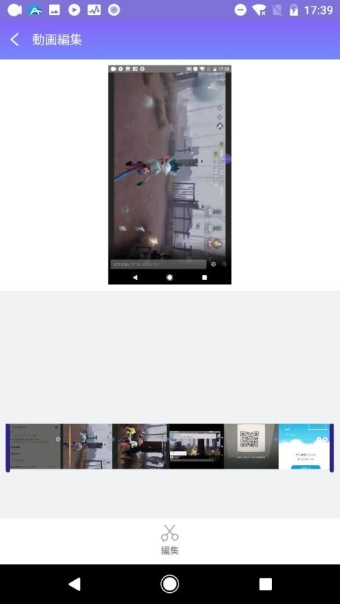
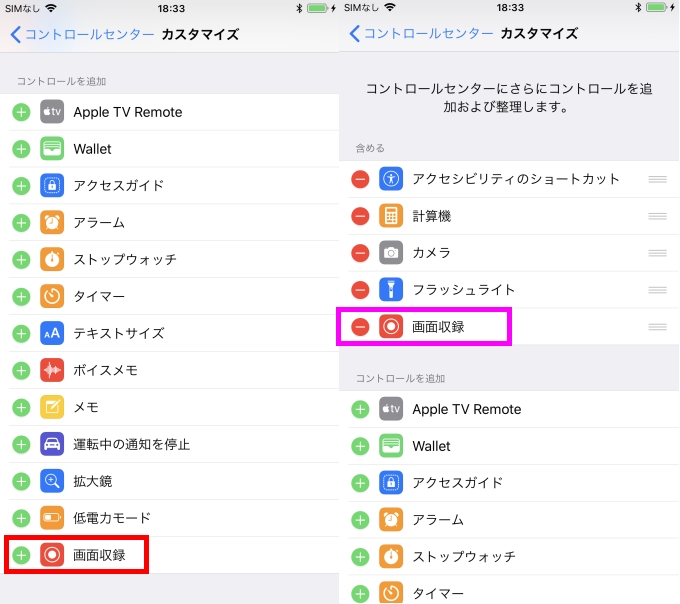

コメントを書く